Mình hiểu cảm giác lo lắng khi chẳng may quên mất mật khẩu đăng nhập Instagram. Nhưng đừng quá căng thẳng nha, trong nội dung dưới đây, mình sẽ hướng dẫn bạn cách lấy lại mật khẩu instagram trên cả điện thoại lẫn máy tính, cực kỳ nhanh gọn và dễ thao tác. Bắt tay vào thực hiện cùng mình nhé.
Cách lấy lại mật khẩu Instagram trên điện thoại iphone
- Mở ứng dụng Instagram → Nhấn vào dòng chữ Quên mật khẩu.
- Nhập tên người dùng/email/số điện thoại rồi nhấn nút Tiếp → Mở email, nhấn Đăng nhập không cần mật khẩu hoặc lấy mã xác nhận và nhập mã.
- Mở email, nhấn chọn Đặt lại mật khẩu Instagram của mình.
- Nhập mật khẩu mới 2 lần và nhấn vào nút Reset Password để thay đổi mật khẩu.
Các bạn có thể tham khảo thêm qua loạt ảnh dưới đây để biết chi tiết hơn nha mời các bạn cùng theo dõi:
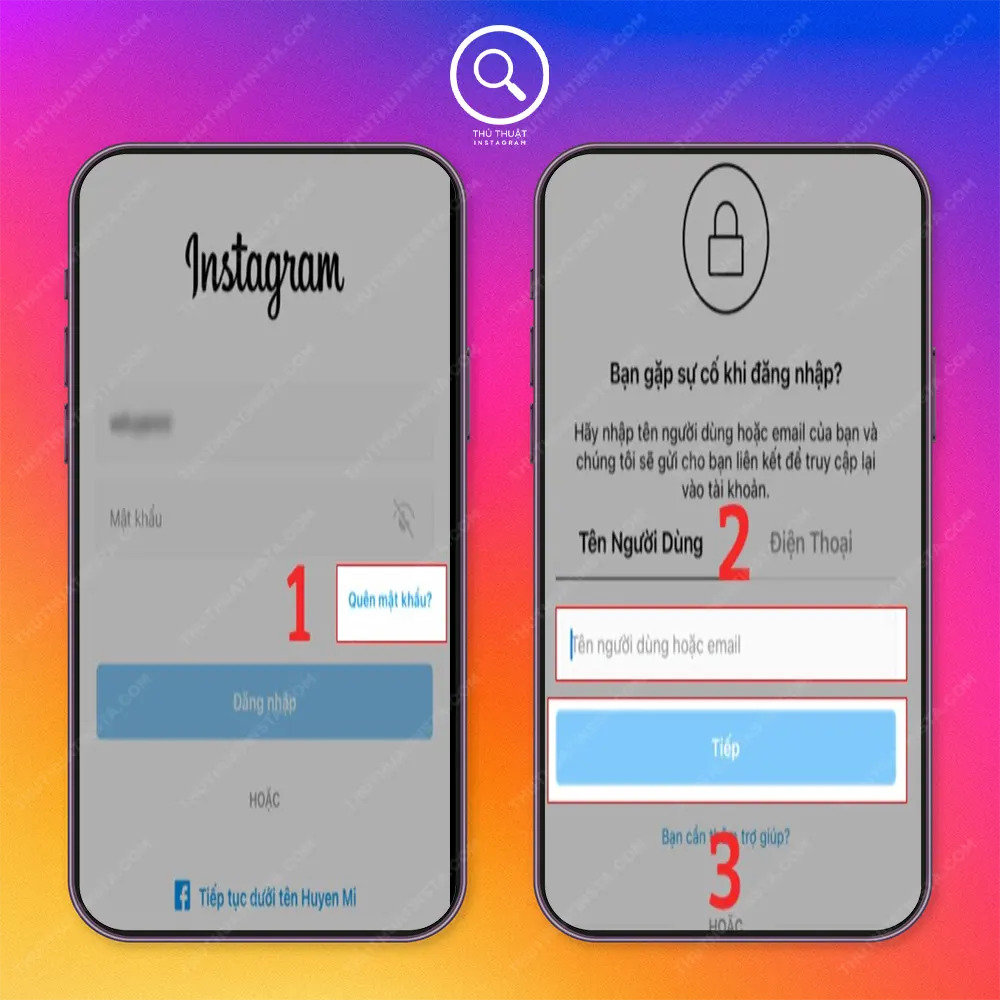
Sau đó, hãy nhập địa chỉ email/tên người dùng hoặc số điện thoại của bạn rồi nhấn nút Tiếp.
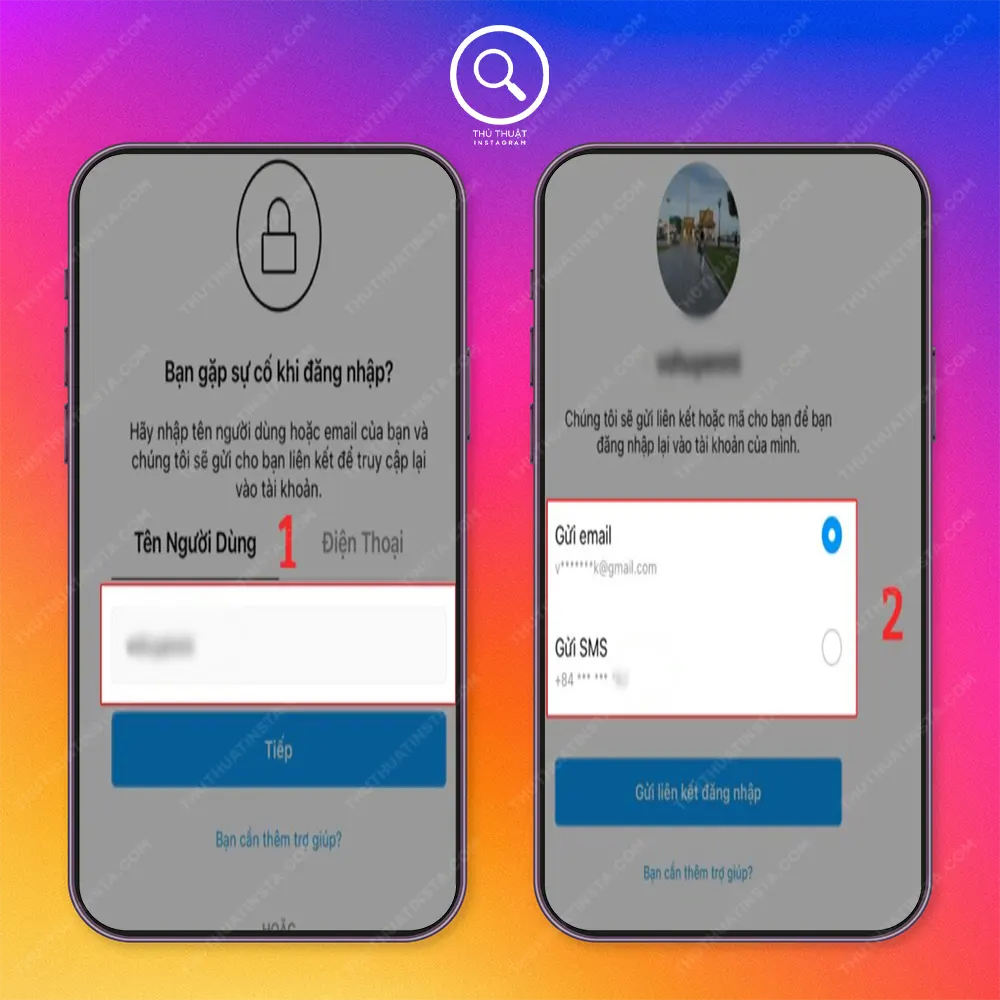
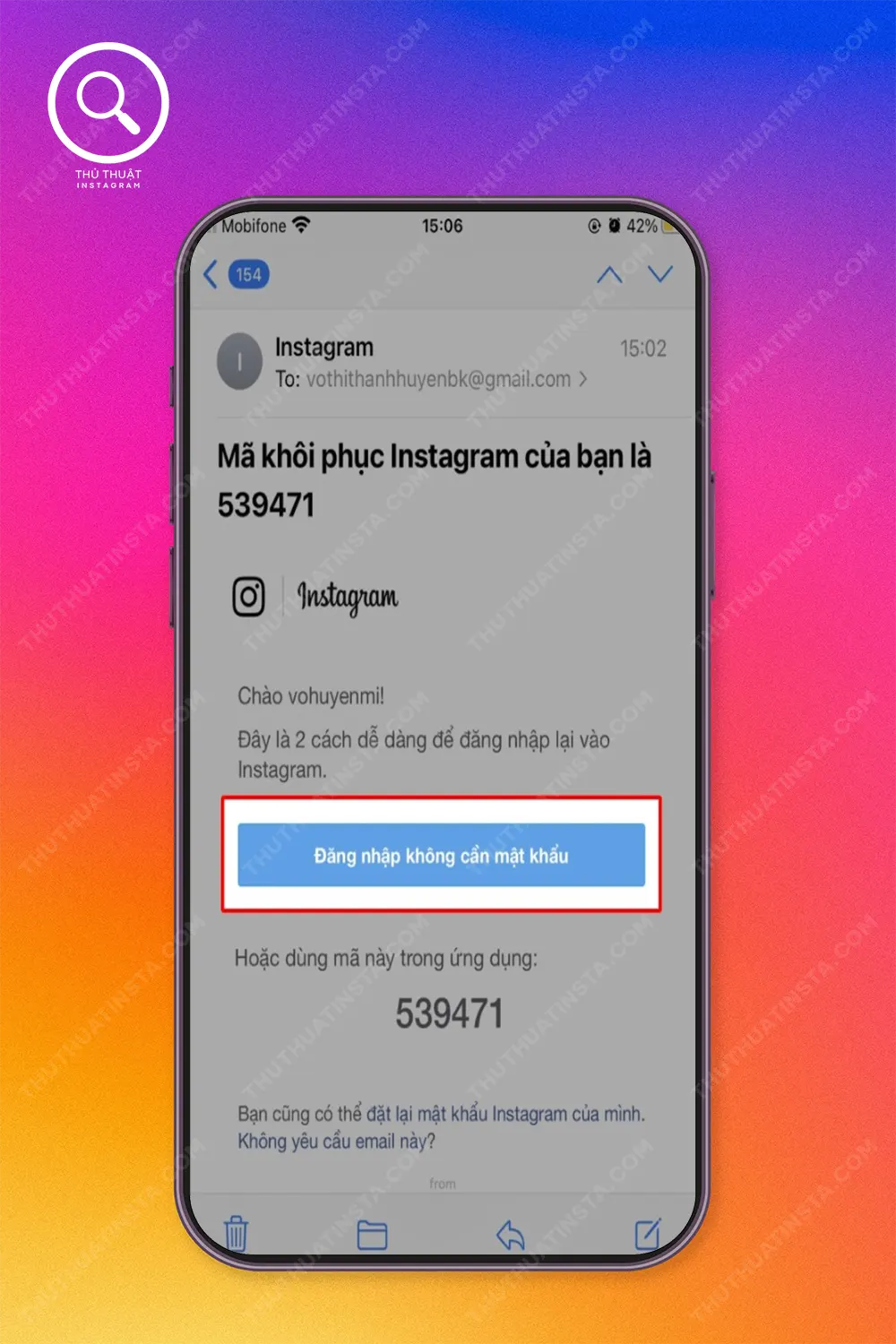
Kế tiếp, bạn hãy Vào email kiểm tra, nhấn vào Đăng nhập không cần mật khẩu để quay lại Instagram.
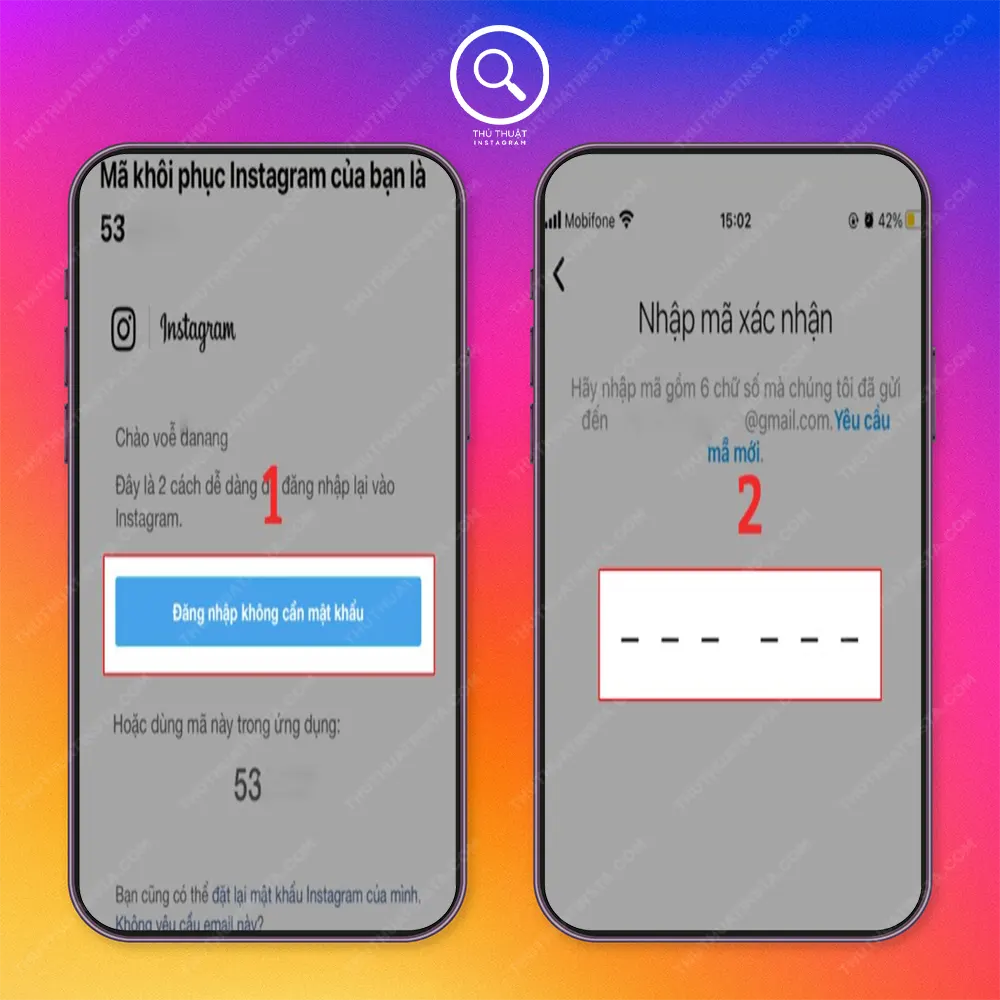
Hoặc lấy mã xác nhận, quay trở lại instagram và nhập mã vào các ô trống.
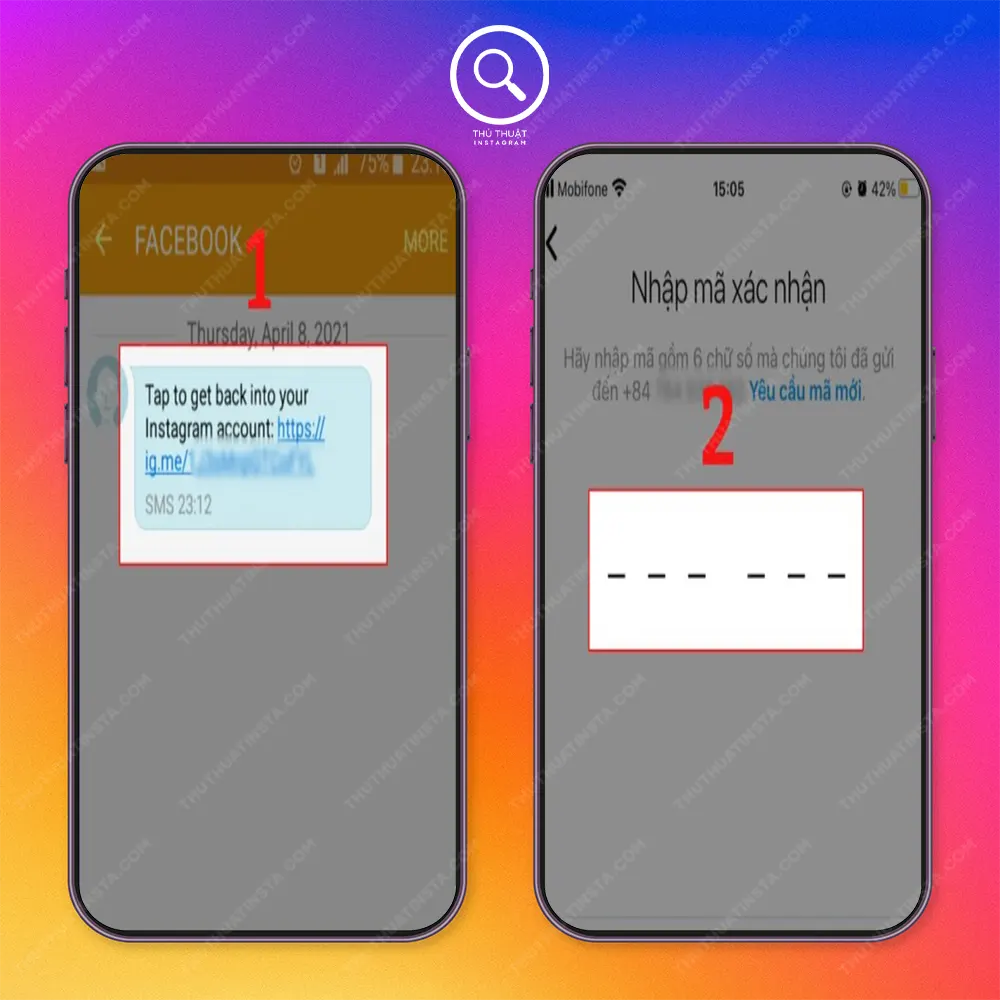
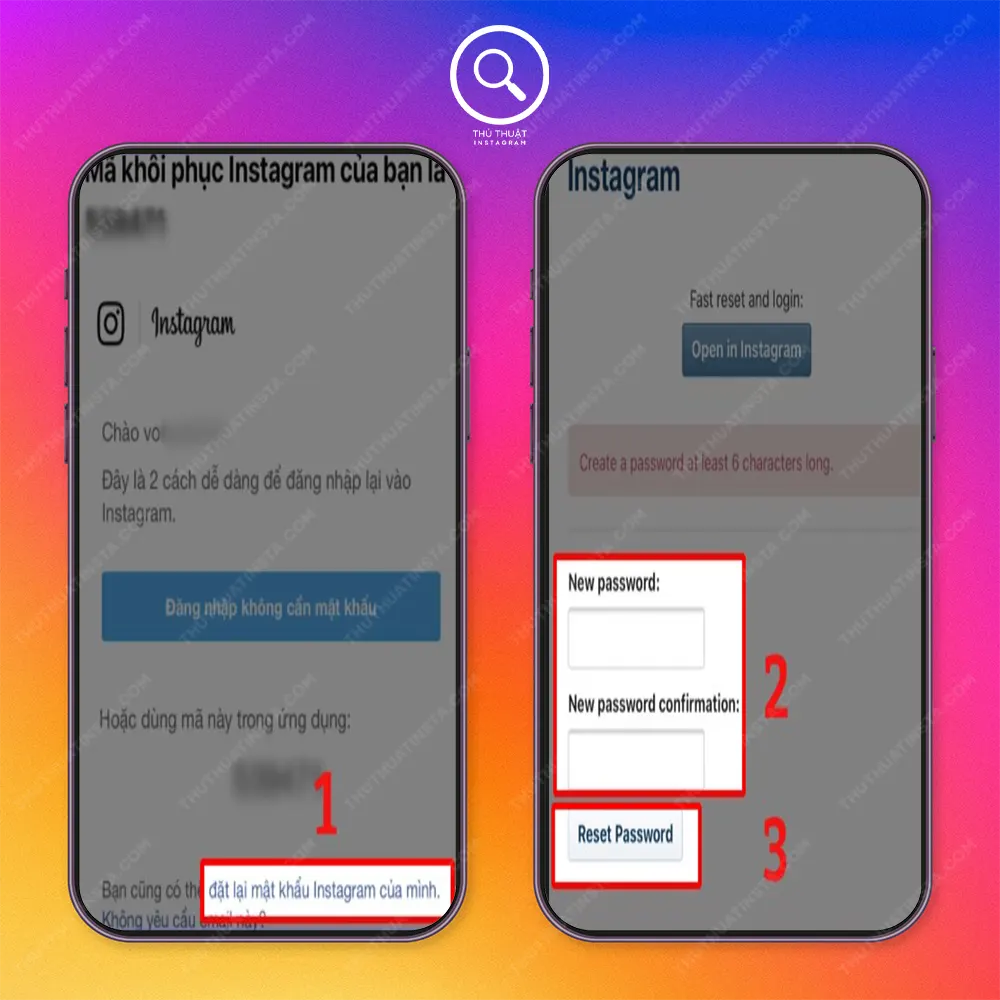
Tiếp đó, bạn nhập mật khẩu mới 2 lần và nhấn vào nút Reset Password (Đặt lại mật khẩu) để xác nhận thay đổi mật khẩu. Bây giờ, bạn có thể đăng nhập tài khoản Instagram bằng mật khẩu mới được rồi nhé.
Mẹo lấy lại tài khoản Instagram hoàn toàn miễn phí:
- Cách Khôi Phục Tài Khoản Instagram Bị Vô Hiệu Hóa Đơn Giản
- Quên Mã Dự Phòng Instagram | Với 4 Bước Đơn Giản, Hiệu Quả
- Cách Lấy Lại Tài Khoản Instagram Bị Hack 100% Thành Công
- Tìm Hiểu Cách Lấy Lại Facebook Bằng Instagram Nhanh Chóng
- Instagram Không Gửi Mã Xác Nhận Về Điện Thoại Phải Làm Sao
Cách lấy lại mật khẩu Instagram trên điện thoại android
- Mở ứng dụng Instagram, nhấn vào dòng chữ Hãy nhận trợ giúp đăng nhập ngay.
- Nhập tên người dùng/email/số điện thoại và nhấn nút Tiếp.
- Nhập mã xác nhận vừa được gửi đến địa chỉ email hoặc số điện thoại.
- Vào lại email, nhấn chọn Đặt lại mật khẩu Instagram của mình để đổi mật khẩu mới.
Các bạn cùng mình khám phá cách lấy lại mật khẩu điện thoại android nhanh chóng và dễ thực hiện qua loạt ảnh ngay sau đây:
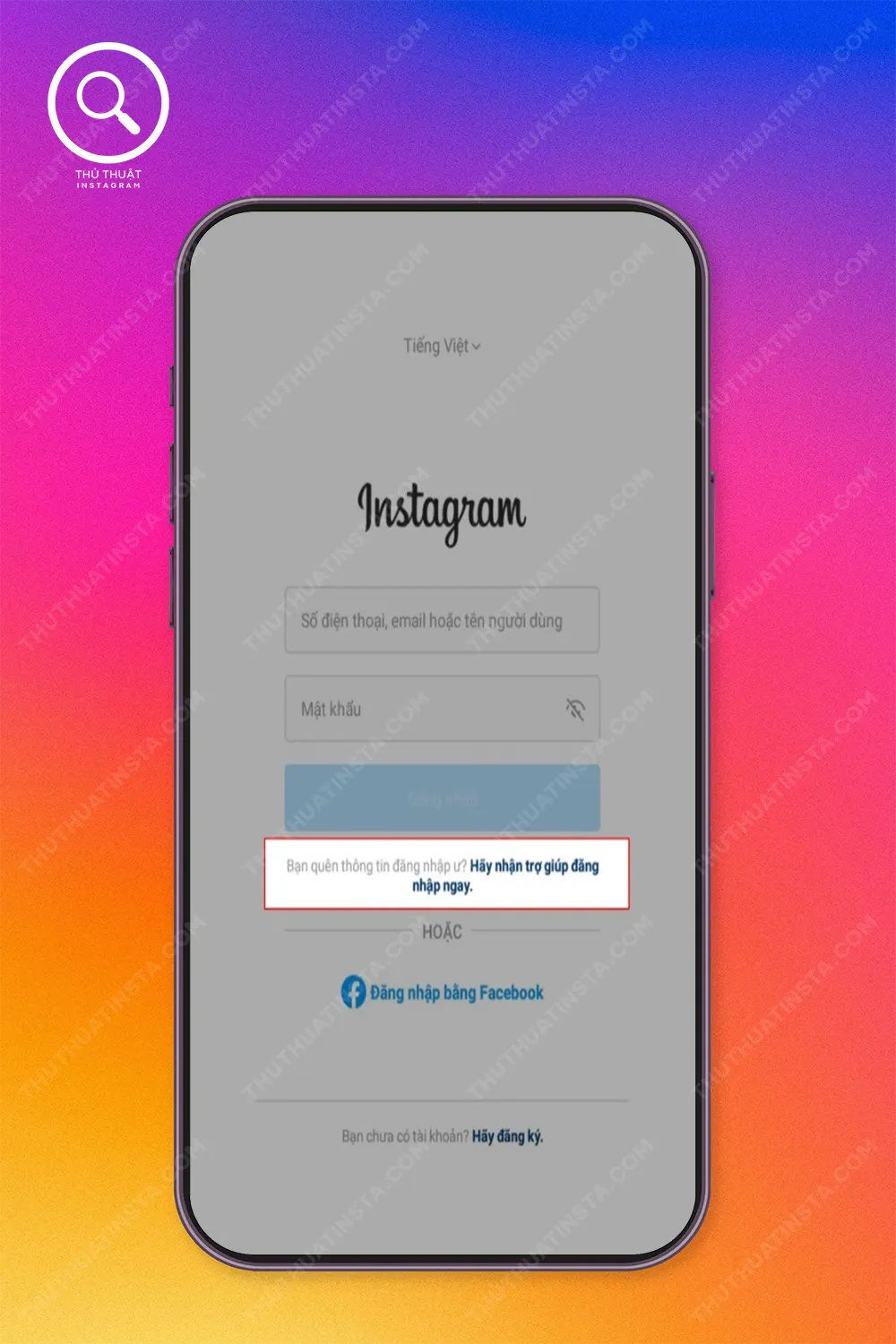
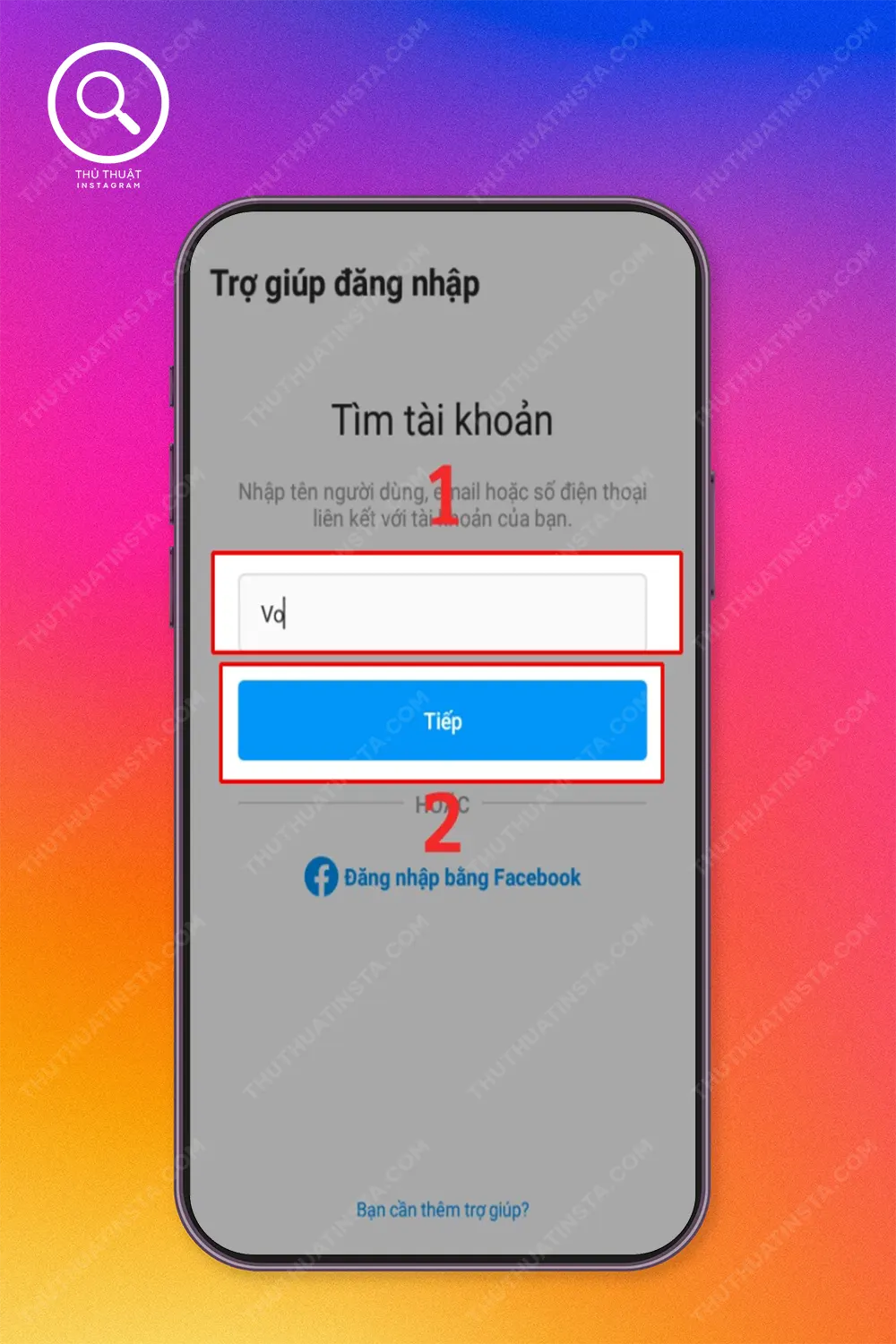
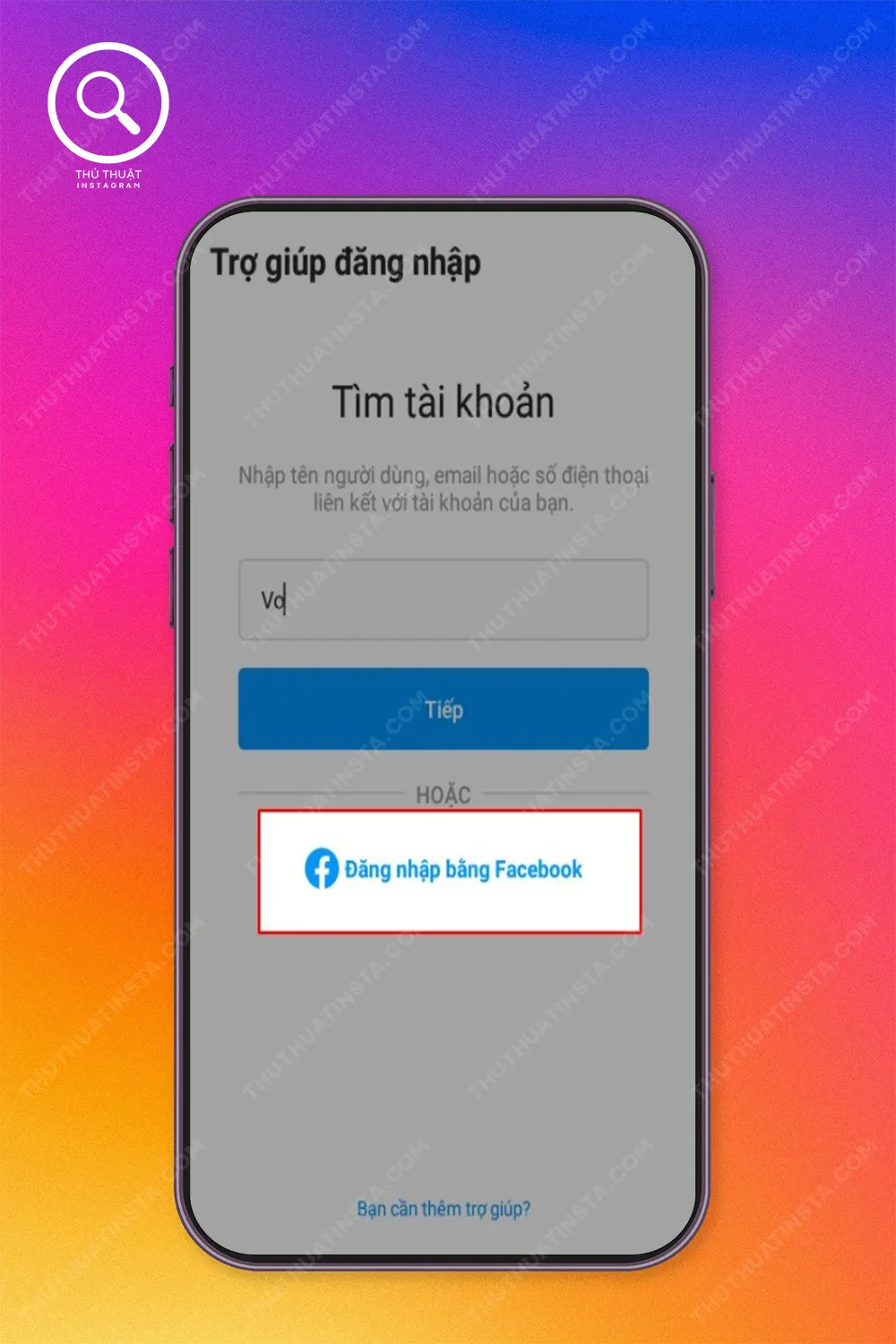
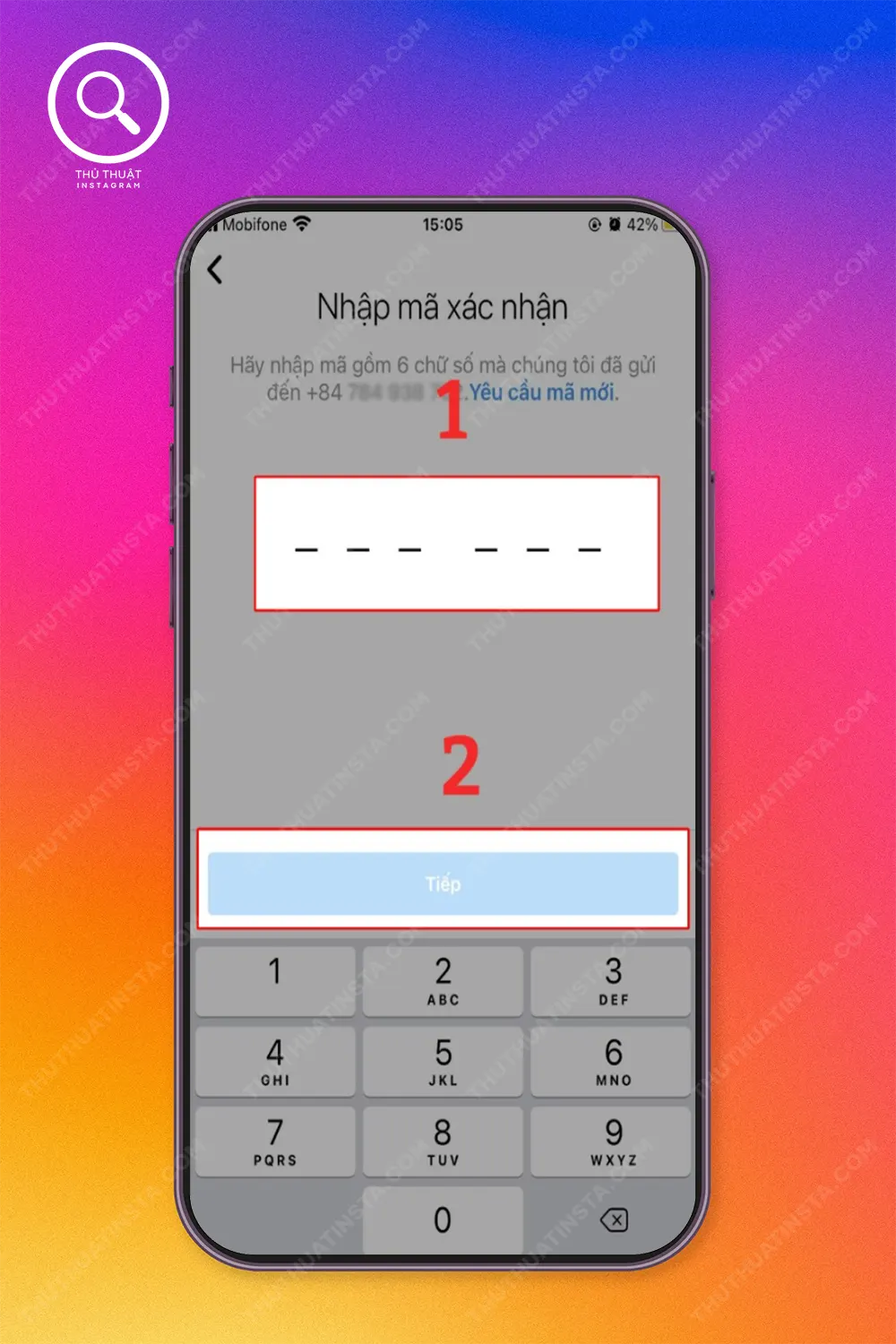
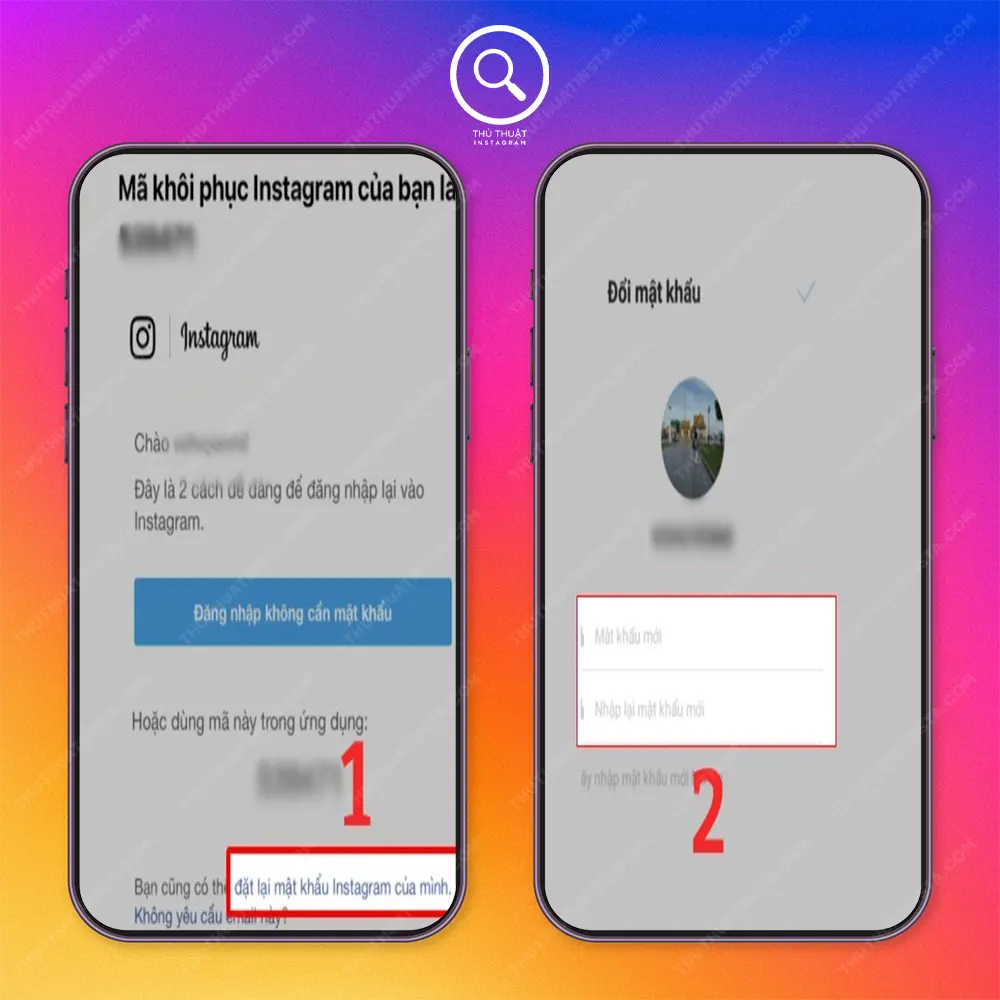
Cách lấy lại mật khẩu Instagram trên máy tính
- Truy cập Instagram → Chọn Forgot Password (Quên mật khẩu).
- Nhập Email, Phone (số điện thoại) hoặc Username (tên đăng nhập).
- Bấm vào mục Send Login Link (Gửi đường dẫn đăng nhập).
- Nhấp vào Reset your Instagram password (đặt lại mật khẩu) trong email hoặc link được gửi tới trong tin nhắn điện thoại.
- Nhập mật khẩu mới rồi → Truy cập tài khoản Instagram bằng mật khẩu mới.
Các bạn cùng mình theo dõi loạt ảnh cũng như hướng dẫn chi tiết cách lấy lại mật khẩu Instagram trên máy tính nhanh chóng:
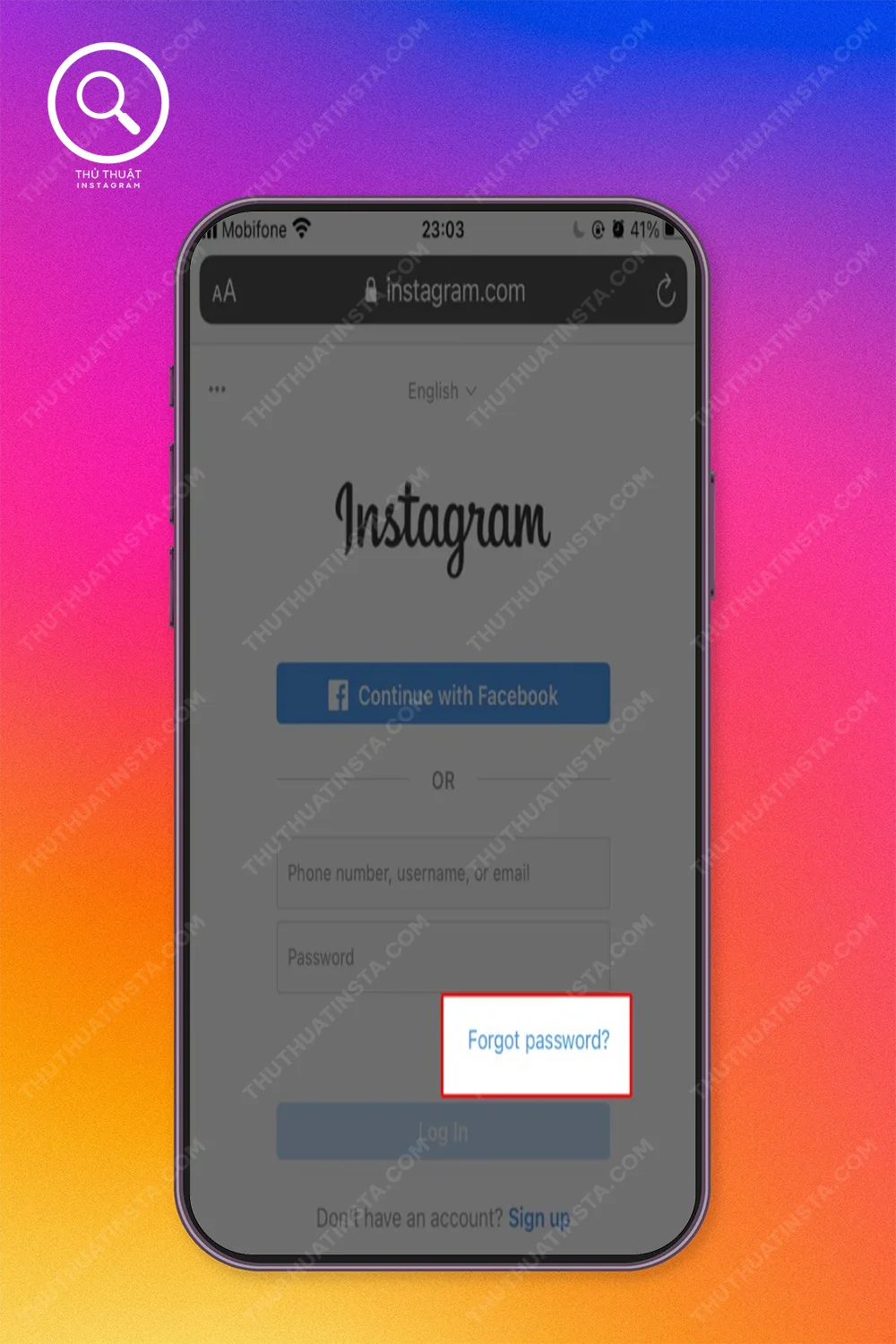
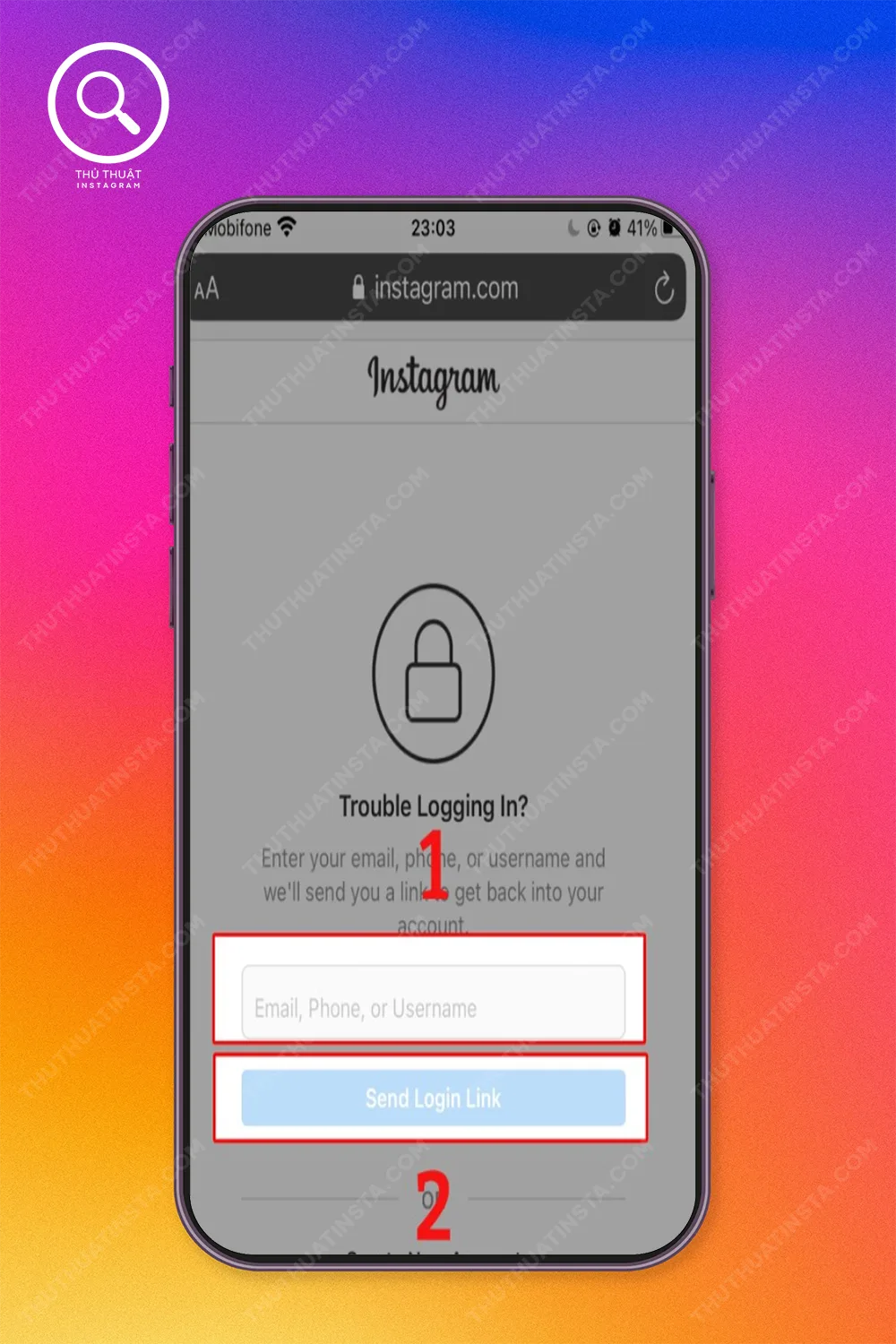
Lưu ý: Instagram sẽ gửi 1 đường link đăng nhập Instagram vào địa chỉ email hoặc số điện thoại của bạn. Nếu Instagram thông báo không thể tìm thấy địa chỉ email hoặc số điện thoại đã nhập, có thể bạn đang nhập sai thông tin hoặc đã đăng ký tài khoản Instagram bằng số điện thoại, email hoặc tên đăng nhập khác.
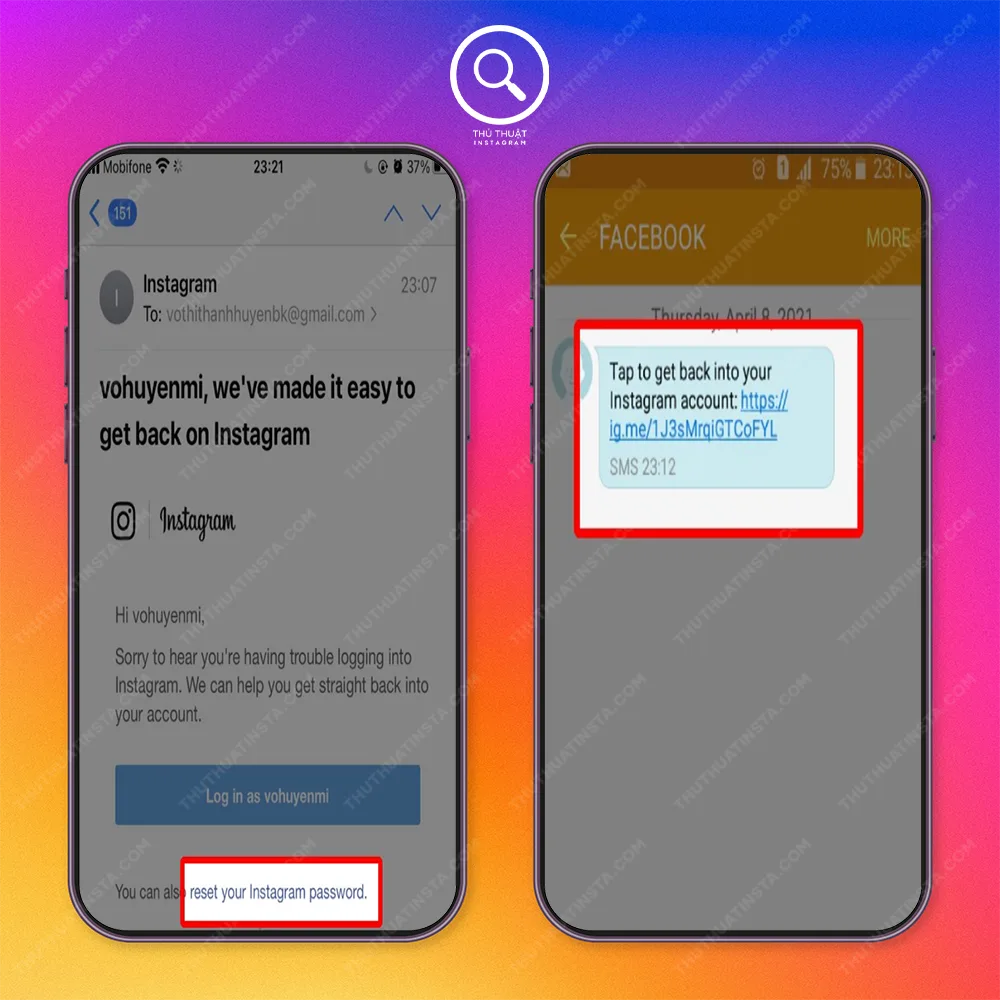
Vào hộp thư đến của email và nhấp vào Reset your Instagram Password (Đặt lại mật khẩu Instagram của bạn).
Hoặc nhấn vào link được gửi tới trong tin nhắn điện thoại.
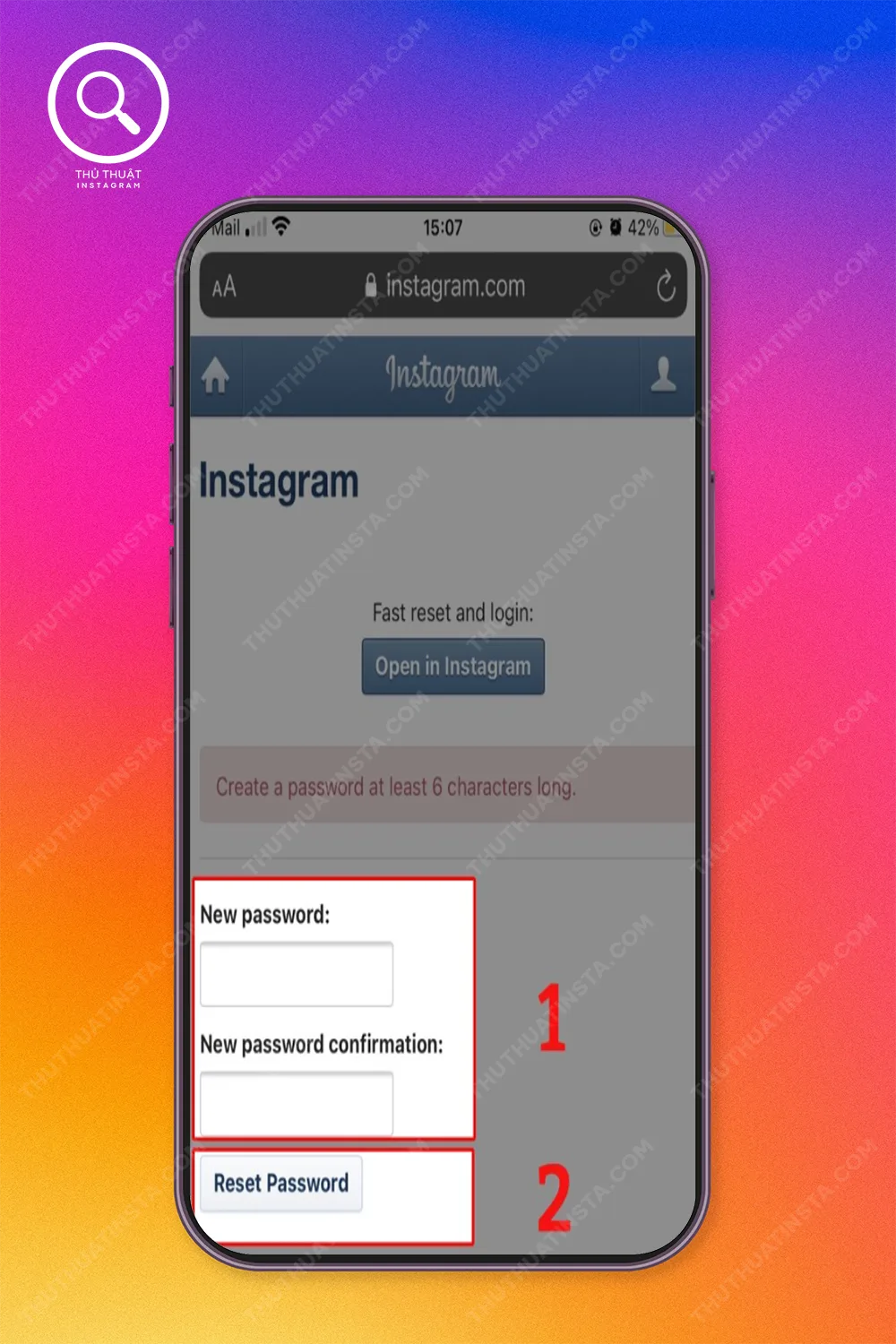
Một vài thủ thuật bảo vệ tài khoản Instagram tránh mất
Việc bảo vệ tài khoản Instagram không chỉ giúp giữ an toàn thông tin cá nhân mà còn ngăn ngừa nguy cơ bị đánh cắp. Hãy cùng mình tìm hiểu một vài thủ thuật đơn giản nhưng hiệu quả để giúp tài khoản luôn được bảo vệ tối ưu.
1. Hãy luôn chọn mật khẩu thật mạnh, phức tạp và khó đoán
Mật khẩu bạn sử dụng nên dài ít nhất 12 ký tự, kết hợp đầy đủ chữ hoa, chữ thường, con số và các ký tự đặc biệt. Đừng đặt mật khẩu là tên, ngày sinh hay những chuỗi dễ đoán. Mật khẩu càng phức tạp thì nguy cơ bị hacker dò được bằng công cụ tấn công tự động sẽ càng thấp.
2. Đừng dùng chung mật khẩu Instagram với bất kỳ tài khoản nào khác
Nếu bạn dùng một mật khẩu cho nhiều tài khoản, chỉ cần một tài khoản bị rò rỉ, Instagram của bạn cũng có thể bị xâm nhập theo. Cách tốt nhất là nên đặt mật khẩu riêng cho từng nền tảng và thay đổi định kỳ để bảo mật luôn ở mức cao nhất.
3. Kích hoạt xác thực hai yếu tố (2FA) để tăng độ an toàn cho tài khoản
Khi bật tính năng này, ngoài việc nhập mật khẩu, bạn sẽ cần thêm một mã xác minh – thường được gửi qua SMS hoặc ứng dụng bảo mật. Kể cả khi ai đó biết mật khẩu, họ cũng không thể đăng nhập nếu không có mã này. Đây chính là lớp bảo vệ quan trọng mà mình luôn khuyên bạn nên sử dụng.
4. Tuyệt đối không lưu mật khẩu Instagram trên thiết bị lạ hoặc công cộng
Nếu bắt buộc phải đăng nhập trên máy tính hay điện thoại không phải của mình, bạn nên tránh lưu mật khẩu trên đó. Đừng quên đăng xuất ngay sau khi sử dụng và xóa mọi thông tin đăng nhập để không bị truy cập trái phép.
5. Luôn kiểm tra lịch sử đăng nhập và thiết bị truy cập tài khoản
Bạn có thể vào mục “Hoạt động đăng nhập” của Instagram để theo dõi các thiết bị đang đăng nhập tài khoản của mình. Nếu thấy thiết bị lạ hoặc vị trí bất thường, hãy lập tức đổi mật khẩu và đăng xuất khỏi tất cả các phiên làm việc để giữ an toàn tuyệt đối.
Lời kết
Mình mong rằng phần hướng dẫn cách lấy lại mật khẩu instagram trên điện thoại và máy tính sẽ giúp ích nếu bạn quên thông tin đăng nhập. Trong trường hợp bạn gặp khó khăn trong quá trình thực hiện, hãy để lại bình luận bên dưới, mình sẽ phản hồi và hỗ trợ sớm nhất có thể.
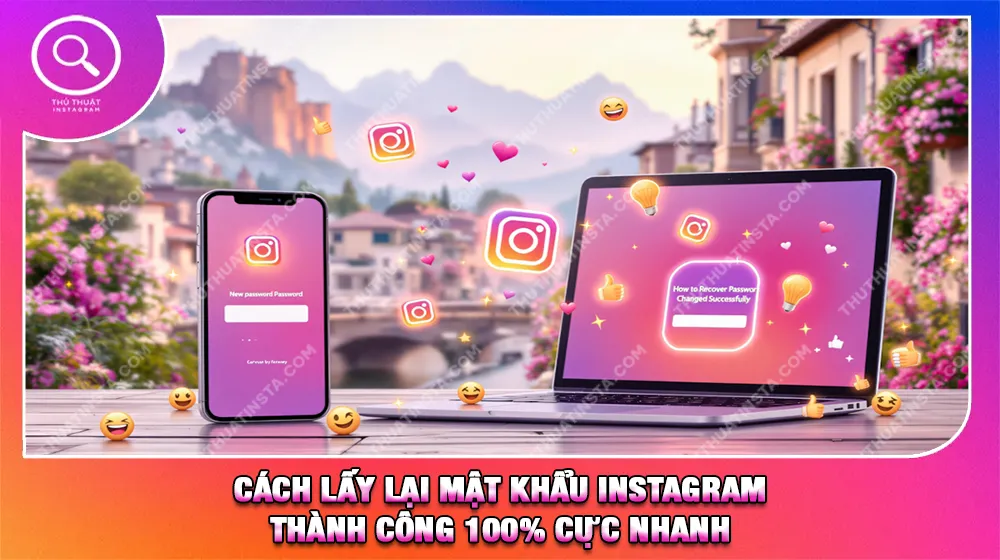


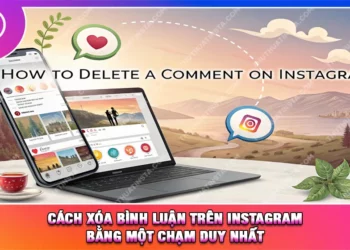




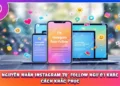

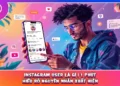
![[Mẹo] Cách Tạo Nhóm Trên Instagram Vô Hạn Thành Viên](https://thuthuatinsta.com/wp-content/uploads/2025/06/meo-cach-tao-nhom-tren-instagram-vo-han-thanh-vien-120x86.webp)
